win10桌面没有东西了 win10系统桌面恢复方法
更新时间:2023-09-14 09:42:24作者:xtyang
win10桌面没有东西了,Win10系统是目前最广泛使用的操作系统之一,然而有时候我们可能会遇到一些问题,比如桌面上的图标突然消失了,当我们打开电脑后发现桌面空空如也,这无疑给我们的使用带来了一些困扰。幸运的是Win10系统提供了一些简单的方法来恢复桌面上的东西。接下来我们将介绍几种常用的恢复方法,帮助您解决这个问题。
1、按下键盘快捷键【Ctrl+Shift+Esc】,启动任务管理器;

2、点击左上角的【文件】菜单,选择“新建任务”;
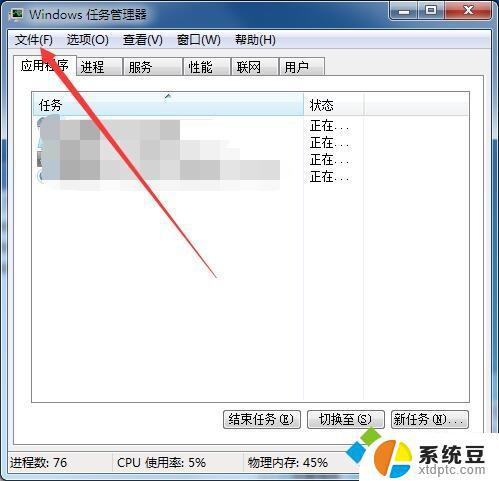
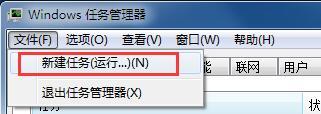
3、在新建任务窗口中输入【explorer】并回车,重启资源管理器 ;
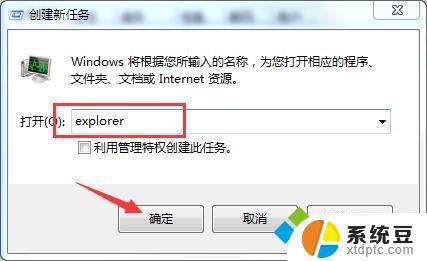
方法二、桌面菜单
1、右键桌面任意区域展开菜单;
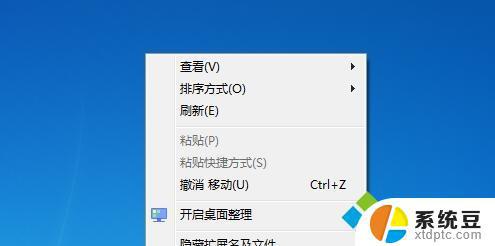
2、鼠标指针放至【查看】菜单项,勾选“显示桌面图标”选项即可;
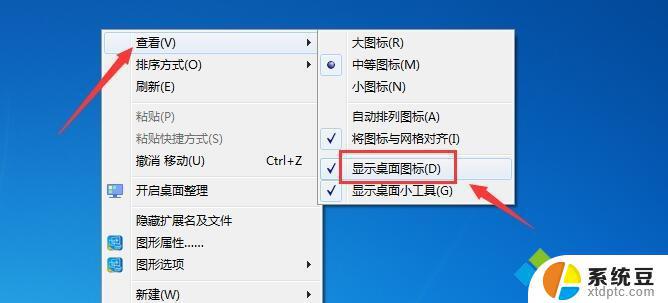
方法三、本地组策略编辑器
1、按下键盘快捷键【Windows+R】,打开系统运行;

2、在运行窗口中输入【gpedit.msc】命令,并回车 ;
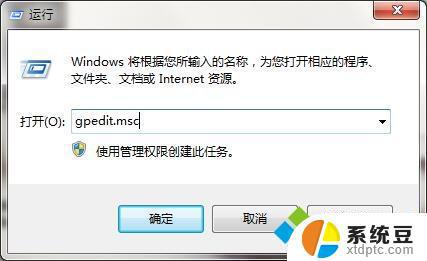
3、依次展开左栏【用户配置-管理模板-桌面】;
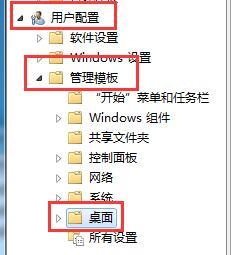
4、然后在策略设置中找到【隐藏和禁用桌面上的所有项目】选项双击打开;
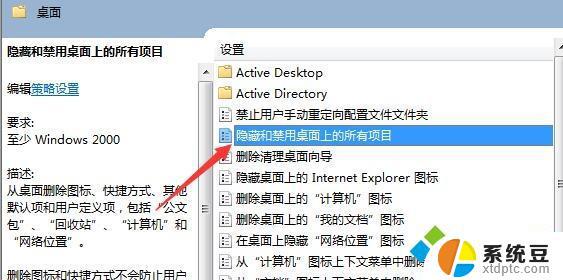
5、勾选【未配置】选项,点击确定保存设置即可。
以上是关于win10桌面缺少图标的全部内容,如果您遇到了相同的问题,可以按照小编的方法来解决。
win10桌面没有东西了 win10系统桌面恢复方法相关教程
- windows10没有了桌面 电脑桌面快捷方式消失了怎么恢复
- win10无法显示桌面 win10系统无法显示桌面怎么办
- 我的win10为什么没有恢复 Win10系统设置中没有恢复选项怎么办
- 电脑win10系统不见了 如何恢复win10系统桌面的此电脑(计算机)图标
- win不显示桌面 win10系统无法显示桌面怎么办
- 电脑桌面图标铺满了整个桌面 Win10系统背景图片怎样填满整个桌面
- win10桌面不见了怎么办 Win10系统桌面网络图标不见了怎么找回
- win10桌面图标怎么调出来 win10桌面图标显示设置方法
- win10点击桌面图标没反应 桌面图标鼠标点击没反应的原因及解决方法
- 调整桌面图标字体大小 Win10系统怎样修改桌面图标文字大小
- 改ip地址win10 win10怎么设置wifi ip地址
- win10只录电脑声音 win10录制电脑内部声音教程
- win10 截图工具怎么用 win10电脑截图全屏
- 将bat加入到开机启动项 win10 使用bat脚本实现开机自启动配置
- win10启动无效分区 win10提示无效的分区表修复技巧
- win10如何一键还原系统还原 笔记本一键还原操作流程
win10系统教程推荐
- 1 将bat加入到开机启动项 win10 使用bat脚本实现开机自启动配置
- 2 退出电脑账户win10 win10怎样退出windows账户
- 3 windows10卡住了,只有键盘能动 笔记本程序卡死怎么办
- 4 windows10安全中心怎么登录 win10开机进入安全模式方法
- 5 window10自动开机设置 笔记本怎么设置自动开机关机
- 6 windows配置ip命令 win10怎么修改IP地址
- 7 windows10笔记本电脑屏幕亮度怎么调 笔记本显示屏亮度调节方法
- 8 win10微软账户删除不了 Windows10删除本地账户步骤
- 9 win10快捷键盘怎么控制音量 win10怎么用键盘调节音量
- 10 win10如何提升电脑网络速度 笔记本电脑网络速度怎么调节